Tüm Git Komutlarını Git Explorer'da tek bir yerde bulun
Git , birden fazla kullanıcının paylaşılan kod üzerinde kolayca çalışmasını sağlayan birçok kuruluş tarafından takip edilen iyi bilinen sürüm kontrol sistemidir. Yalnızca kuruluşlar tarafından değil, bireyler tarafından dosyaları yerel olarak izlemek ve GitHub'a(GitHub) yüklemek için de kullanılır . Git'i (Git)Komut Satırı Terminali(Command Line Terminal) veya Git GUI istemcileri(Git GUI clients) aracılığıyla kullanabiliriz . GUI kullanarak tüm işlemler mümkün değildir , bu nedenle Terminal aracılığıyla işimizi kolaylaştırmak için Git komutlarının çoğu hakkında bir fikre sahip olmamız gerekir . Bu yüzden, gerektiğinde web'de arama yapmak yerine, tüm Git(Git) komutlarını tek bir yerde bulabileceğiniz bir web sitesi bildireceğim .
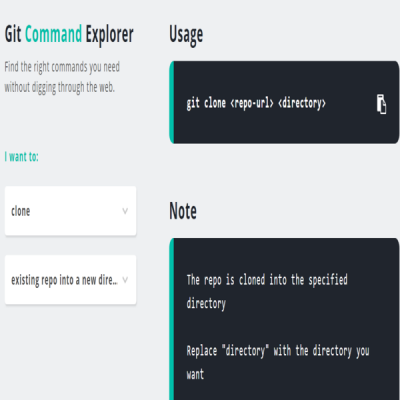
Tüm Git Komutlarını bulun
Git Explorer , tüm Git komutlarını tek bir yerde toplayan bir web sitesidir. Bu, gerekli Git(Git) komutlarını gerektiği gibi ve gerektiğinde bulmayı kolaylaştırır ve çeşitli web sitelerini aramak için zaman kaybetmeyi önler. İki açılır menüsü vardır. İlk açılır menüde gerçekleştirmek istediğiniz Git(Git) işlemini seçmeniz gerekiyor ve ikinci açılır menüde ilgili seçenekleri gösteriyor.
Git Gezgini Nasıl Kullanılır
İlk açılır menüden yapmak istediğiniz işlemi seçmelisiniz. Diyelim ki kodu yeni dizine klonlamak istiyorsunuz. (clone)Bu nedenle, ilk açılır menüde klonu seçmeniz ve ardından ikinci açılır menüde mevcut repo'yu (clone)yeni bir dizine(existing repo into a new directory) ve mevcut repo'yu mevcut(existing repo into the current directory) dizine gibi olası seçeneklerden birini seçmeniz gerekecektir .
Kodu yeni dizine klonlamak istiyorsanız, diğer açılır menüden ikinci seçeneği seçersiniz. Bu adımları tamamladıktan sonra, kullanmanız gereken gerekli Git komutunu gösterir. Ayrıca komutu kopyalama seçeneği de vardır. Ayrıca , komutun ne yaptığını ve bu komutun nasıl kullanılacağını açıklayan bir Not gösterir.(Note)
Burada(here)(here) Git Explorer'ı(Git Explorer) kullanarak tüm Git komutlarını tek bir yerde bulun ve gerekli komutları kolayca bulmak için kullanın.
Sağ üst köşedeki anahtarı değiştirerek Açık veya Karanlık Mod arayüzünü kullanabilirsiniz.(You can use the Light or the Dark Mode interface, by toggling the switch in the top right corner.)
Related posts
GTK+ Runtime Environment nedir? PC need'iniz neden?
Dosyaları Github'den nasıl indirilir ve bunları görüntüleyin
En iyi web siteleri ücretsiz Coding online öğrenmek
Microsoft en Enterprise Mode Site List Portal ile Manage legacy web uygulamaları
Windows 10 için Best Free C++ IDE
SciTE programcılar için ücretsiz Text Processing software'dır
JSON verileri format and JSON document database nedir?
Redwood Resource Extractor: EXE dosyalarından Özü kaynakları
Fix Command python setup.py egg_info error code 1 ile başarısız oldu
Nasıl Fix Git Merge Error
Alternate Text Browser, birkaç Programming diline göz atmanızı sağlar
Developer Tools Edge'da Registry or Group Policy kullanılarak devre dışı bırakın
Developer Mode içinde Windows 11/10 nasıl etkinleştirilir
Windows 10 için en iyi kod editörleri, her geliştiricinin kullanması gerekir
PerfView, Microsoft'ten bir Performance Analysis ve profilleme aracıdır
HTML coding bilgisini öğrenmek veya geliştirmek için en iyi web siteleri
11 Best IDEs Node.js Developers için
Google Go Programming Language nedir - gereksinimler, FAQ
Download, Install, Learn Microsoft Small Basic programming Dil
Windows 10 için Best Free PHP IDE
